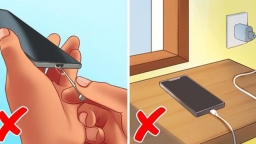1. Thay đổi trình duyệt mặc định trên iPhone
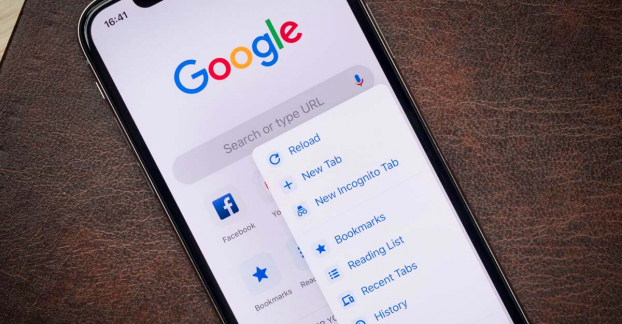
Safari không phải trình duyệt duy nhất trên iPhone. Bạn có thể thay đổi trình duyệt web mặc định của mình thành Chrome, Firefox hoặc bất kỳ trình duyệt nào khác mà bạn muốn.
Bạn chỉ cần tải xuống trình duyệt bạn muốn cài làm trình duyệt mặc định, ví dụ Chrome, rồi thực hiện như sau:
- Trên iPhone hãy mở ứng dụng Chrome.
- Nhấn vào biểu tượng Thêm > Cài đặt.
- Nhấn vào Trình duyệt mặc định.
- Nhấn vào Mở phần Cài đặt của Chrome > Ứng dụng trình duyệt mặc định.
- Đặt Chrome làm ứng dụng trình duyệt mặc định.
Lưu ý:
Để đặt Chrome làm trình duyệt mặc định trên iPhone, bạn phải dùng iOS 14 trở lên.
Nếu không tìm thấy tùy chọn thay đổi trình duyệt mặc định, thì bạn có thể phải cập nhật lên phiên bản Chrome mới nhất.
2. Thêm caption vào ảnh, video trên iPhone
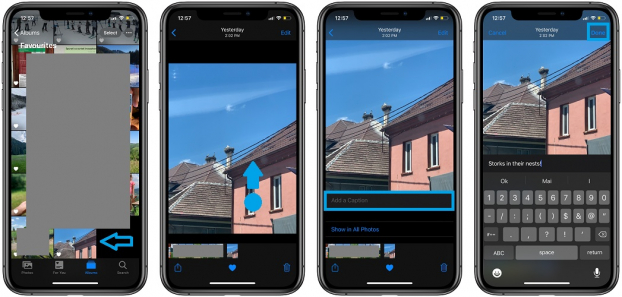
Việc thêm caption vào ảnh, video trên iPhone sẽ giúp bạn tìm kiếm dễ dàng hơn.
Để thêm caption cho ảnh, video bạn hãy làm theo các bước sau:
- Truy cập vào Ảnh trên iPhone của bạn, chọn ảnh hoặc video bạn muốn thêm caption.
- Vuốt nhẹ ảnh hoặc video từ dưới lên, nhấn Add a Caption và ghi chú thích bạn muốn. Hoàn thành, bạn nhấn Done.
Để tìm kiếm lại, bạn chọn khung Tìm kiếm trong Ảnh, gõ từ khóa mà bạn vừa thêm caption sẽ ra ảnh hoặc những thứ liên quan ngay.
3. Khóa lấy nét và phơi sáng khi chụp ảnh bằng iPhone
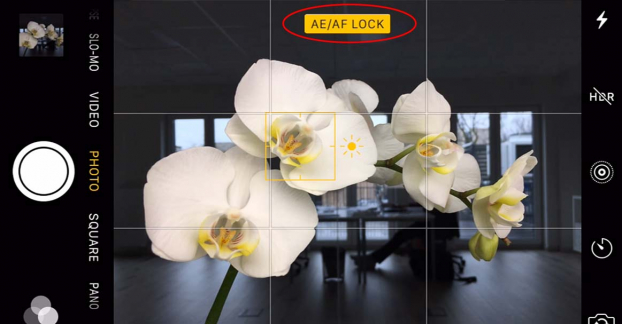
Việc này sẽ giúp đảm bảo khi máy ảnh được di chuyển từ vị trí này sang vị trí khác, hình ảnh thu được vẫn giữ được độ sáng và rõ nét ban đầu.
Các bước thực hiện:
- Mở ứng dụng Máy ảnh trên iPhone.
- Chạm vào màn hình một lần để chọn phần hình ảnh bạn cần lấy nét.
- Giữ tiêu điểm cho đến khi thấy dòng chữ AF/AE Lock xuất hiện trên màn hình để khóa độ phơi sáng và tiêu điểm.
- Nếu muốn thay đổi tiêu điểm và độ phơi sáng bạn chỉ cần nhấn lại vào bất kỳ điểm nào trên màn hình.
4. Vừa quay video vừa chụp ảnh trên iPhone
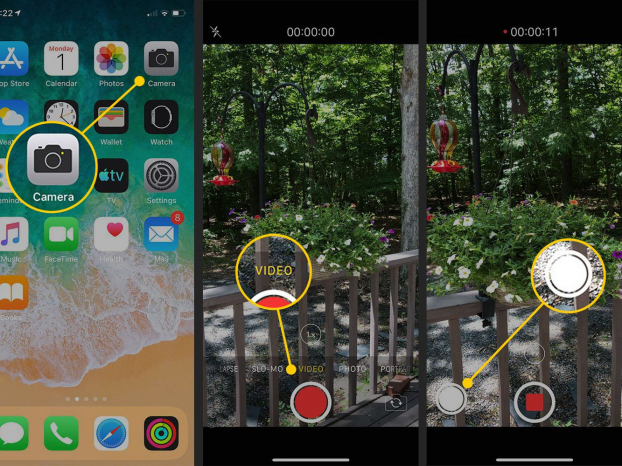
Trong khi đang quay video bằng điện thoại iPhone, bạn chỉ cần nhấn vào hình tròn màu trắng bên cạnh nút quay video để chụp ảnh.
5. Gọi nhanh chỉ cần bấm 1 nút duy nhất

Khi muốn gọi cho số liên lạc gần đây nhất, thông thường chúng ta sẽ vào lịch sử cuộc gọi hay phải vào danh bạ hay tìm tên gì đó rất mất thời gian.
Cách nhanh nhất là bạn chỉ cần vào cuộc gọi - bấm phím gọi thì số liên lạc gần đây sẽ hiển thị lên và bạn bấm phím gọi thêm lần nữa là xong.
(Theo Gagetsnow)
Hoàng NguyênBạn đang xem bài viết 5 thủ thuật cực hay cho người dùng iPhone mà bạn nên biết tại chuyên mục Kỹ năng sống của Gia Đình Mới, tạp chí chuyên ngành phổ biến kiến thức, kỹ năng sống nhằm xây dựng nếp sống gia đình văn minh, tiến bộ, vì bình đẳng giới. Tạp chí thuộc Viện Nghiên cứu Giới và Phát triển (Liên Hiệp Các Hội Khoa học Kỹ thuật Việt Nam), hoạt động theo giấy phép 292/GP-BTTTT. Bài viết cộng tác về các lĩnh vực phụ nữ, bình đẳng giới, sức khỏe, gia đình gửi về hòm thư: [email protected].
Tin liên quan
 Tags:
Tags: